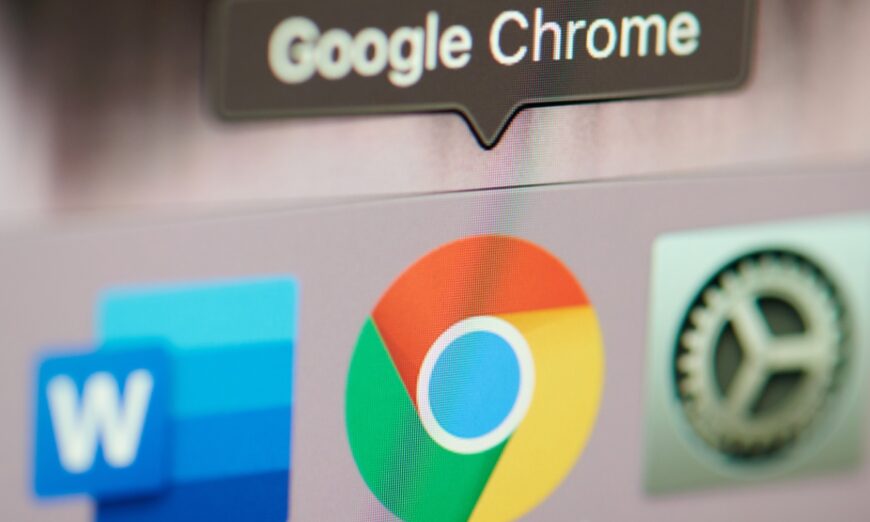Depuis plusieurs jours, des utilisateurs se plaignent de leur navigateur web qui ouvre régulièrement un onglet fantôme. Le souci semble toucher en premier lieu Chrome et Edge, qui partagent le même noyau Chromium. Heureusement, il existe une solution pour corriger ce bug avant le patch officiel.
Cela fait environ une semaine que les utilisateurs de Chrome et Edge rapportent un bug très étrange sur leur navigateur. Dès lors qu’ils ouvrent ce dernier, un onglet se lance automatiquement, tentant de les rediriger vers cette URL : https://–no-startup-window%20–edge-reporting-task/. En tentant de nous rendre nous-mêmes à cette adresse, nous avons seulement été accueillis par une recherche Google, affichant bon nom nombre de sujets sur divers forums d’entraide.
Mais tous font le même constat : ils n’ont jamais demandé à ouvrir cet onglet et ne savent, à vrai dire, même pas de quoi il s’agit. Visiblement le bug touche les navigateurs basés sur le noyau Chromium, ce qui expliquerait son apparition soudaine. En effet, Chrome et Edge ont tous deux reçu une mise à jour qui semble avoir causé le problème. Heureusement, des utilisateurs ont d’ores et déjà trouvé la source du problème, ce qui signifie qu’une solution temporaire existe avant le déploiement d’un patch officiel.
COMMENT EMPÊCHER CHROME ET EDGE D’OUVRIR UN ONGLET FANTÔME
Selon les enquêteurs, le souci trouverait son origine au niveau du Planificateur de tâches de Windows, plus précisément au niveau de la tâche MicrosoftEdgeReportingTaskMachine. C’est une excellente nouvelle, puisque cela signifie qu’il suffit de désactiver cette dernière pour se débarrasser du bug.
Voici comment vous y prendre :
_Ouvrez le menu Démarrer
_Tapez et sélectionnez Planificateur de tâches
_Dans l’onglet latéral, rendez-vous dans Planificateur de tâches (Local) > Bibliothèque du Planificateur de tâches
_Défilez les résultats jusqu’à trouver MicrosoftEdgeReportingTaskMachine
_Faites un clic droit dessus et sélectionnez l’option Désactiver
_Redémarrez votre PC
Si le problème persiste, vous pouvez également essayer de passer par l’invite de commandes Windows. Voici la marche à suivre :
_Ouvrez le menu Démarrer
_Tapez Invite de commandes
_Ouvrez l’application en mode administrateur
_Tapez la commande suivante : Get-ScheduledTask -TaskName MicrosoftEdge* | Disable-ScheduledTask
_Appuyez sur la touche Entrée
phandroid